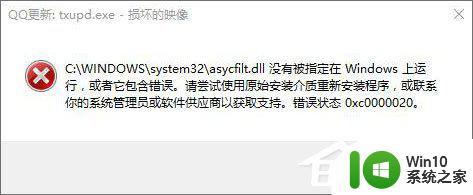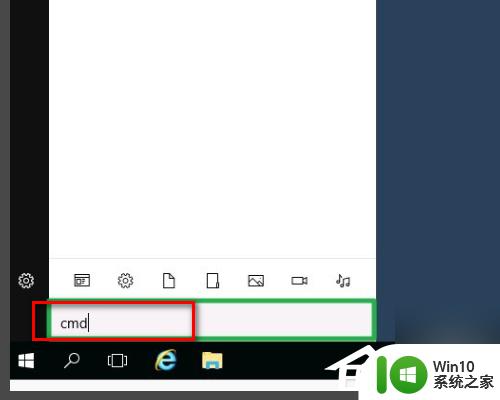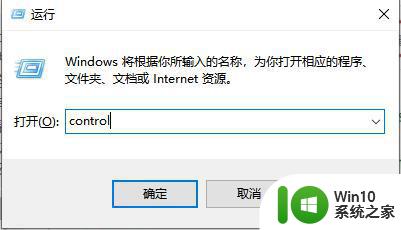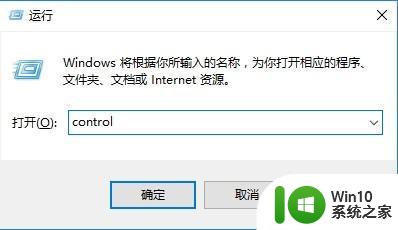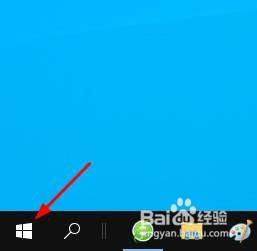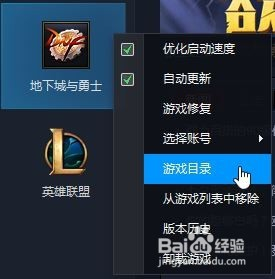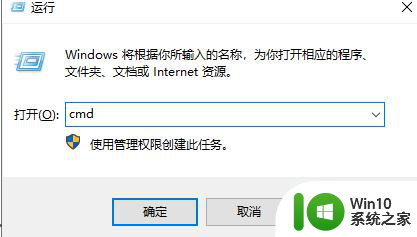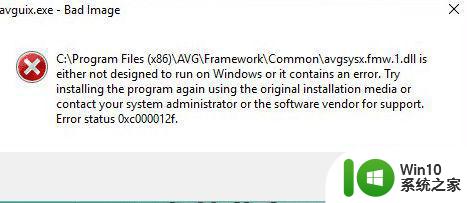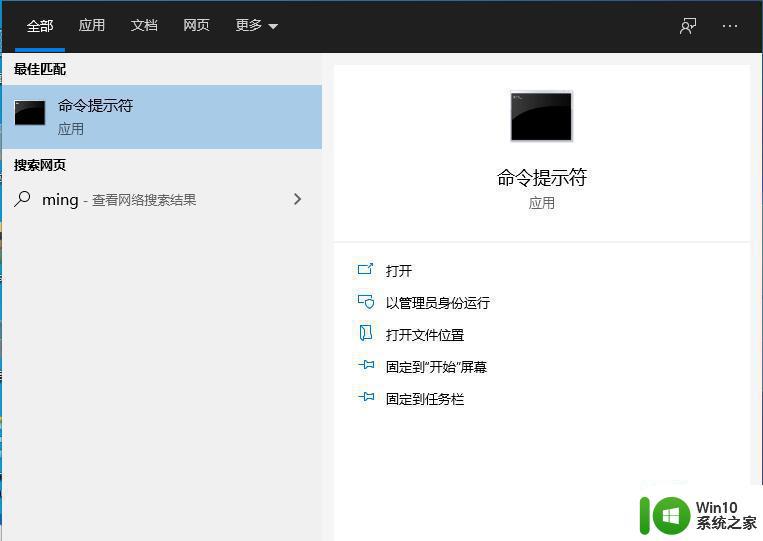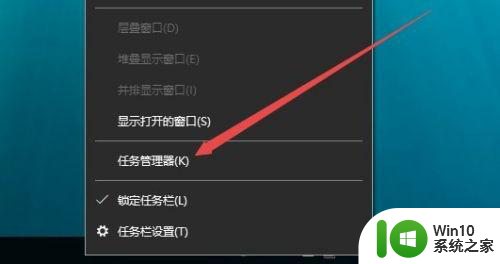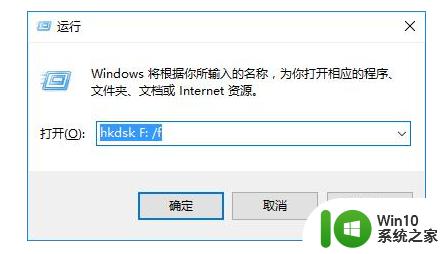Win10提示QQ更新txupd.exe-损坏的镜像两种解决方法 Win10提示QQ更新txupd.exe-损坏的镜像如何修复
Win10提示QQ更新txupd.exe-损坏的镜像两种解决方法,随着科技的不断发展,Win10操作系统已成为我们日常生活中不可或缺的一部分,有时候我们在使用QQ时可能会遇到一些问题,比如Win10提示QQ更新txupd.exe-损坏的镜像。这个问题可能导致我们无法顺利更新QQ,影响我们的正常使用。幸运的是我们有两种解决方法来修复这个问题,让我们能够继续享受QQ带来的便利和乐趣。接下来我将为大家详细介绍这两种解决方法。
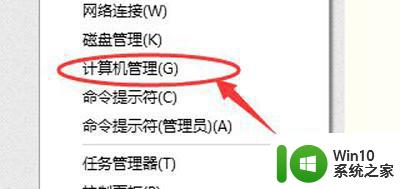
方法一:
1、首先在小娜搜索框输入cmd,之后在搜索结果中的命令提示符上点击鼠标右键选【以管理员身份运行】;
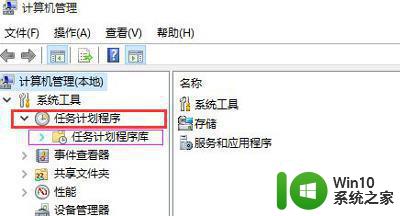
2、我们打开命令提示符(管理员)后,输入下面的命令按“回车”就可开始全部DLL文件重新注册。
for %1 in (%windir%system32*.dll) do regsvr32.exe /s %1
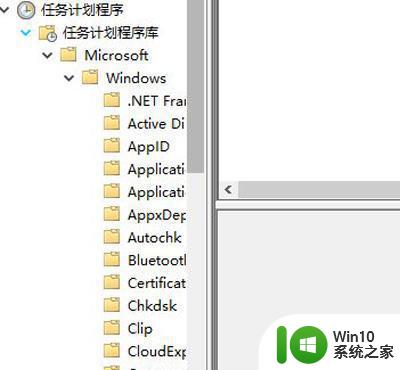
方法二:
1、按下Win+R组合键打开运行,之后在框中输入control点击确定把控制面板打开;
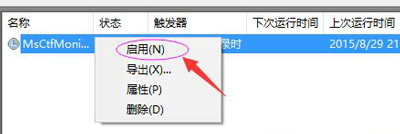
2、在控制面板点击【程序和功能】,大图标的查看方式下;
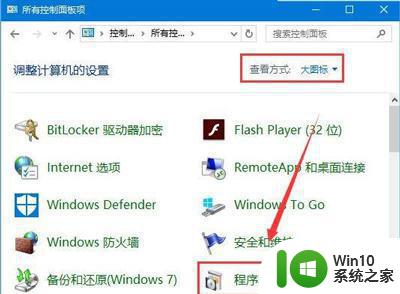
3、然后我们把无法正常运行的程序找到后单击右键选卸载将其卸载;
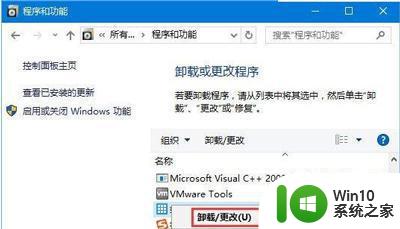
4、卸载后重新下载安装就能够解决问题了。
以上就是Win10提示QQ更新txupd.exe-损坏的镜像两种解决方法的全部内容,还有不懂得用户就可以根据小编的方法来操作吧,希望能够帮助到大家。